在现代计算机技术的发展中,Linux系统凭借其稳定性和高效性,成为了服务器和开发环境中最受欢迎的操作系统之一。而CentOS作为一个基于RedHatEnterpriseLinux(RHEL)的开源操作系统,因其免费、稳定、支持性强等优点,广泛应用于各类企业和开发者环境。如果你正在寻找一款稳定的操作系统来搭建服务器或开发环境,CentOS无疑是一个很好的选择。
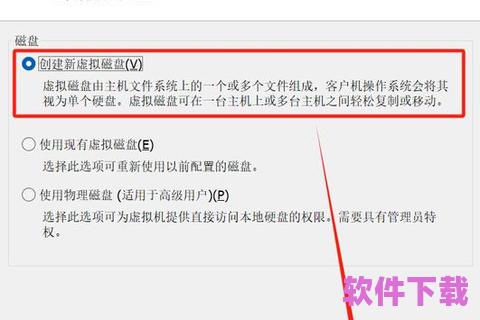
CentOS(CommunityENTerpriseOperatingSystem)是一个基于RHEL的Linux发行版,它提供了一个高质量、免费且稳定的操作系统,能够满足企业和开发者在高负载、高可用性环境下的需求。CentOS系统主要用于Web服务器、数据库服务器以及其他需要稳定性的企业级应用。
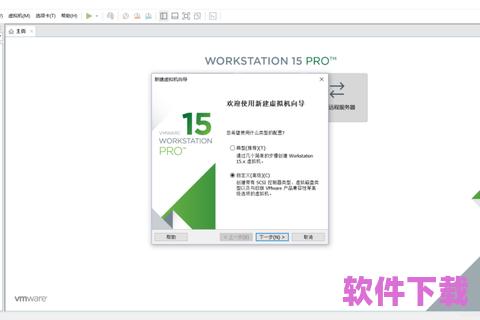
免费开源:CentOS是一个开源项目,任何人都可以自由使用、修改和分发其源代码。
企业级支持:CentOS与RedHat相似,具有企业级的稳定性和支持,适合生产环境使用。
丰富的软件支持:CentOS拥有丰富的软件仓库,可以方便地通过包管理工具安装各种软件。
高安全性:CentOS采用了RedHat的安全更新策略,确保系统在面对各种安全威胁时能够及时得到修补。
社区支持:CentOS拥有强大的社区支持,用户可以通过论坛和邮件列表获得帮助和建议。
计算机或虚拟机:你需要一台计算机或者一台虚拟机来进行安装。如果你打算在虚拟机中安装CentOS,推荐使用VMware、VirtualBox等虚拟化软件。
CentOS镜像文件:你可以从CentOS的官方网站(https://www.centos.org)下载CentOS的ISO镜像文件。根据你的硬件平台(如x86_64架构或ARM架构)选择合适的版本。
USB启动盘或光盘:如果你是通过物理机安装CentOS,你可以将下载的ISO镜像文件烧录到USB闪存驱动器或光盘中,作为启动介质。
访问CentOS的官网(https://www.centos.org/download/),你将看到不同版本的CentOS可供选择。通常情况下,最新版本的CentOS会提供稳定性和功能上的最佳平衡。
你可以选择下载MinimalISO(最小安装镜像)或DVDISO(完整版安装镜像)。如果你的计算机有较高的硬件配置,并且你需要一个完整的桌面环境,可以选择DVDISO。如果你只是需要一个轻量级的服务器环境,MinimalISO会更加适合。
选择好合适的ISO文件后,点击下载链接。根据你的网络速度,下载时间可能会有所不同。
一旦你下载了CentOS的ISO镜像文件,接下来的步骤是制作启动U盘。你可以使用一些常见的工具来制作启动盘:
Rufus:这是Windows系统下非常常用的一个工具。只需插入U盘,选择ISO文件并点击“开始”即可。
dd命令:如果你在Linux环境下,可以使用dd命令将ISO镜像写入U盘。例如,命令如下:
sudoddif=centos.isoof=/dev/sdXbs=4Mstatus=progress&&sync
其中,if=centos.iso指向你下载的ISO文件,of=/dev/sdX是U盘的设备路径。你需要根据实际情况调整/dev/sdX,可以通过命令lsblk来查看U盘的设备路径。
如果你选择使用虚拟机进行安装,推荐使用如VMware或VirtualBox等软件。以VirtualBox为例,安装过程如下:
设置虚拟机的名称和类型,选择Linux>RedHat(64-bit)类型。
创建一个虚拟硬盘,并为其分配适当的存储空间(建议至少20GB)。
配置ISO镜像:在“设置”中,选择“存储”,点击空白光盘图标,选择你下载的CentOSISO镜像。
接下来的部分将详细介绍如何进行CentOS的安装配置。请继续阅读。
启动系统:将制作好的启动U盘插入计算机或启动虚拟机。如果你是通过U盘启动,记得设置计算机的BIOS或UEFI启动顺序,将U盘设置为第一启动项。然后重新启动计算机,系统会从U盘启动,进入CentOS的安装界面。
选择语言和区域:在CentOS的安装界面,你首先需要选择安装时使用的语言和区域设置。默认情况下,系统会选择英语和美国时区,但你可以根据需要选择其他语言和时区。
选择安装目标:你需要选择安装CentOS的磁盘。系统会自动列出你计算机中所有可用的磁盘或分区。如果是新硬盘或虚拟机环境,通常只需要选择默认的硬盘即可。如果你需要手动分区,点击“自定义分区”并根据需要进行配置。
网络配置:选择你要连接的网络,通常可以选择自动配置IP地址(DHCP)。如果你需要设置静态IP,可以在网络配置界面进行手动设置。
设置用户和密码:在此步骤中,你需要设置root(超级用户)的密码,这是系统的管理员账户。你还可以创建普通用户账户,以方便日常使用。
开始安装:一切配置好后,点击“开始安装”按钮。CentOS将开始安装过程,安装时间根据你的硬件配置有所不同。在此过程中,你可以继续查看系统日志或进行其他操作,等待系统完成安装。
完成安装并重启:安装完成后,系统会提示你重启计算机。此时,记得拔掉U盘或光盘,以免计算机再次从U盘启动。重启后,CentOS将进入登录界面。
登录系统:在登录界面,使用之前设置的root密码登录。你还可以使用创建的普通用户账户登录。
配置更新源:登录后,首先可以运行以下命令,检查并安装系统更新:
该命令将会检查系统中已安装的包,并更新到最新版本。
安装必要的软件包:CentOS的默认安装是一个最小化安装。如果你需要其他工具,可以使用yum包管理工具安装。例如,如果你需要安装vim编辑器,可以使用以下命令:
设置防火墙和SELinux:CentOS自带强大的安全配置,防火墙和SELinux是系统安全的两大保护机制。你可以根据需要调整它们的设置。
sudosystemctlstartfirewalld
sudosystemctlenablefirewalld
安装常用服务:根据需求,安装Web服务、数据库等应用。例如,安装ApacheWeb服务器:
通过本文的教程,你应该已经能够顺利完成CentOS的下载安装并进行基本配置。无论是搭建服务器还是开发环境,CentOS都能为你提供一个稳定且高效的平台。根据自己的需求,你可以进一步扩展和优化系统,确保其适应特定的工作负载。
CentOS的安装过程相对简单,且文档和社区支持丰富,遇到问题时可以轻松找到解决方案。希望你能够通过CentOS为你的工作提供强大的支持。